Ubuntu 18.04启动gedit修改grub时显示“试图读取一行时,异常地缺失内容”如何解决?
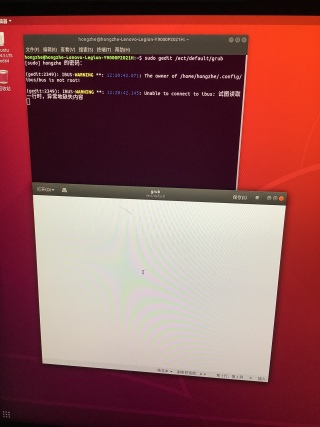
如图。我刚安装Ubuntu不久,目前正在试图修改grub内启动设置以把windows10添加至启动选项。如果未能解决,我的电脑将无法使用,还请各位经验丰富者相救!
这个问题可能是由于在编辑grub文件时,意外地删掉了文件中的某些内容导致的。下面是一些可能的解决方法:
使用备份文件:如果你在编辑grub文件之前创建了备份文件,可以使用备份文件还原grub文件,然后重新开始编辑。
检查grub文件的完整性:如果没有备份文件,可以检查grub文件的完整性,看看是否有丢失的内容。可以尝试使用以下命令:
Copy code
sudo dpkg-reconfigure grub-pc
这个命令将重新安装grub并在安装过程中询问有关grub配置的问题,可以根据自己的需要进行配置。如果这个命令无法解决问题,可以尝试重新安装grub:
arduino
Copy code
sudo apt-get purge grub-common
sudo apt-get install grub-common
使用其他编辑器:如果以上两个方法都无法解决问题,可以尝试使用其他编辑器来编辑grub文件,例如nano、vim等。
这个错误提示表明,在执行`sudo gedit /etc/default/grub`命令时,gedit尝试读取grub文件的一行内容,但是该行内容却不存在或不完整。这可能是由于grub文件本身损坏或文件的编码格式不正确等原因引起的。
为解决此问题,您可以尝试以下操作:
1. 检查grub文件的编码格式是否正确。使用命令`file /etc/default/grub`检查文件的编码格式是否正确。如果输出结果为“UTF-8 Unicode text”,则编码格式正确,否则需要调整编码格式。
2. 检查grub文件是否损坏。使用命令`sudo apt-get --reinstall install grub2-common`重新安装grub2-common包,以确保grub文件没有损坏。
3. 如果以上两步都无法解决问题,您可以尝试使用其他文本编辑器来打开grub文件并进行修改。例如nano编辑器,使用命令`sudo nano /etc/default/grub`来打开。
代码如下:
file /etc/default/grub
sudo apt-get --reinstall install grub2-common
sudo nano /etc/default/grub
希望能帮到您。
sudo命令改成gksudo
该回答引用于ChatGPT:
这个问题可能是由于gedit编辑器的语法高亮功能引起的。您可以尝试在终端中使用其他文本编辑器,比如nano或vi。
打开终端,输入以下命令来编辑grub文件:
sudo nano /etc/default/grub
这将使用nano编辑器打开grub文件。您可以在其中修改启动设置,按“Ctrl+X”保存并退出nano。
如果您仍然想要使用gedit编辑器,请尝试禁用它的语法高亮功能。打开gedit编辑器,在菜单栏中选择“编辑”->“首选项”->“字体和颜色”,然后在“语法和标签”选项卡中将“启用语法高亮”选项关闭。这可能会解决您遇到的问题。
另外,您也可以考虑使用其他文本编辑器,比如Atom、VS Code等。这些编辑器都具有良好的语法高亮和代码提示功能,并且可以从Ubuntu软件中心或官网上下载安装。
这个是gedit的问题,你需要切换到root用户去执行,或者 sudo -i gedit ,加一个 -i。
当然你也使用vim去编辑,放弃图形化窗口。
这个错误通常出现在您尝试使用gedit编辑grub文件时,文件内容为空或文件损坏。在Ubuntu 18.04中,grub文件通常位于/boot/grub目录下,因此您需要使用管理员权限打开gedit来编辑该文件。
您可以通过以下步骤解决这个问题:
打开终端,输入以下命令以备份grub文件:
sudo cp /boot/grub/grub.cfg /boot/grub/grub.cfg.bak
输入以下命令以用gedit编辑grub文件:
sudo gedit /boot/grub/grub.cfg
如果您收到“试图读取一行时,异常地缺失内容”错误提示,则说明grub文件为空或损坏。您需要恢复grub文件的默认内容。
恢复grub文件的默认内容有两种方法。您可以通过重新安装grub包来恢复默认文件:
sudo apt-get install --reinstall grub2-common grub-pc os-prober
或者,您可以使用备份文件替换grub文件:
sudo cp /boot/grub/grub.cfg.bak /boot/grub/grub.cfg
完成上述步骤后,您可以使用gedit再次打开grub文件并编辑它。确保在编辑grub文件时小心谨慎,并注意不要更改任何重要的配置信息,否则可能会导致系统无法启动。
希望这些步骤可以帮助您解决问题。
可以尝试这个实例方法:https://blog.csdn.net/weixin_43981229/article/details/106506176
不知道你这个问题是否已经解决, 如果还没有解决的话:- 你可以参考下这个问题的回答, 看看是否对你有帮助, 链接: https://ask.csdn.net/questions/7646378
如果你已经解决了该问题, 非常希望你能够分享一下解决方案, 写成博客, 将相关链接放在评论区, 以帮助更多的人 ^-^